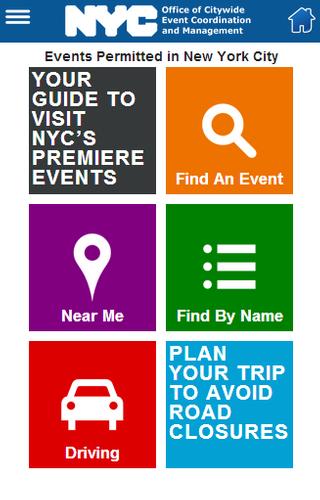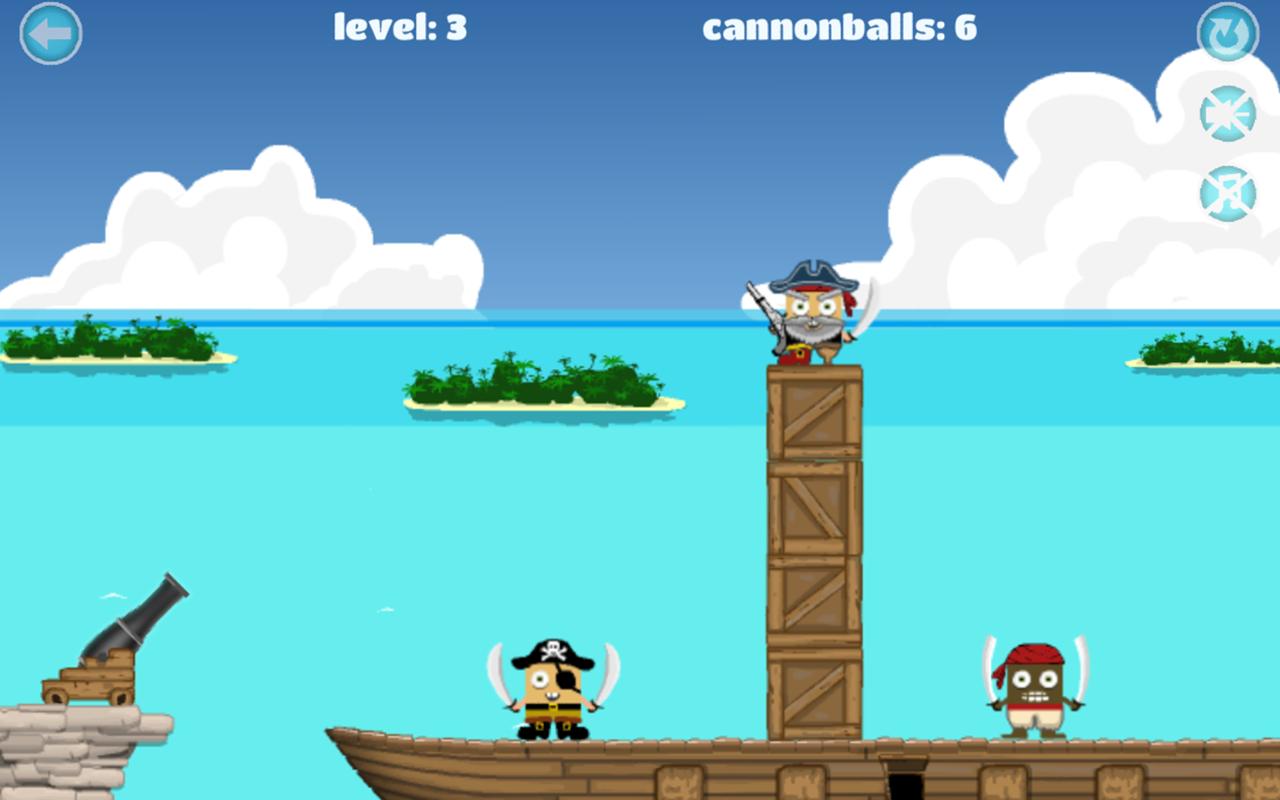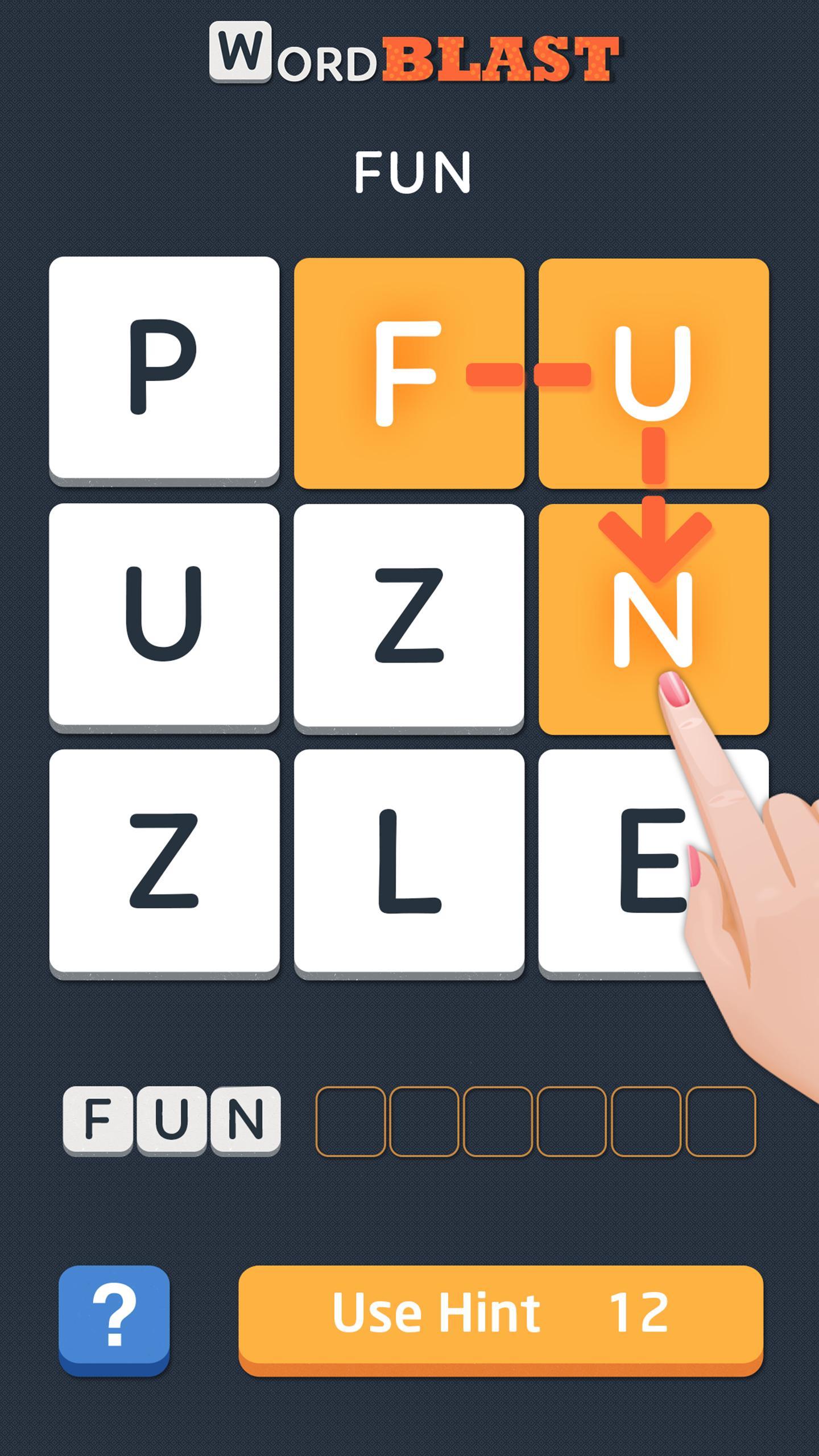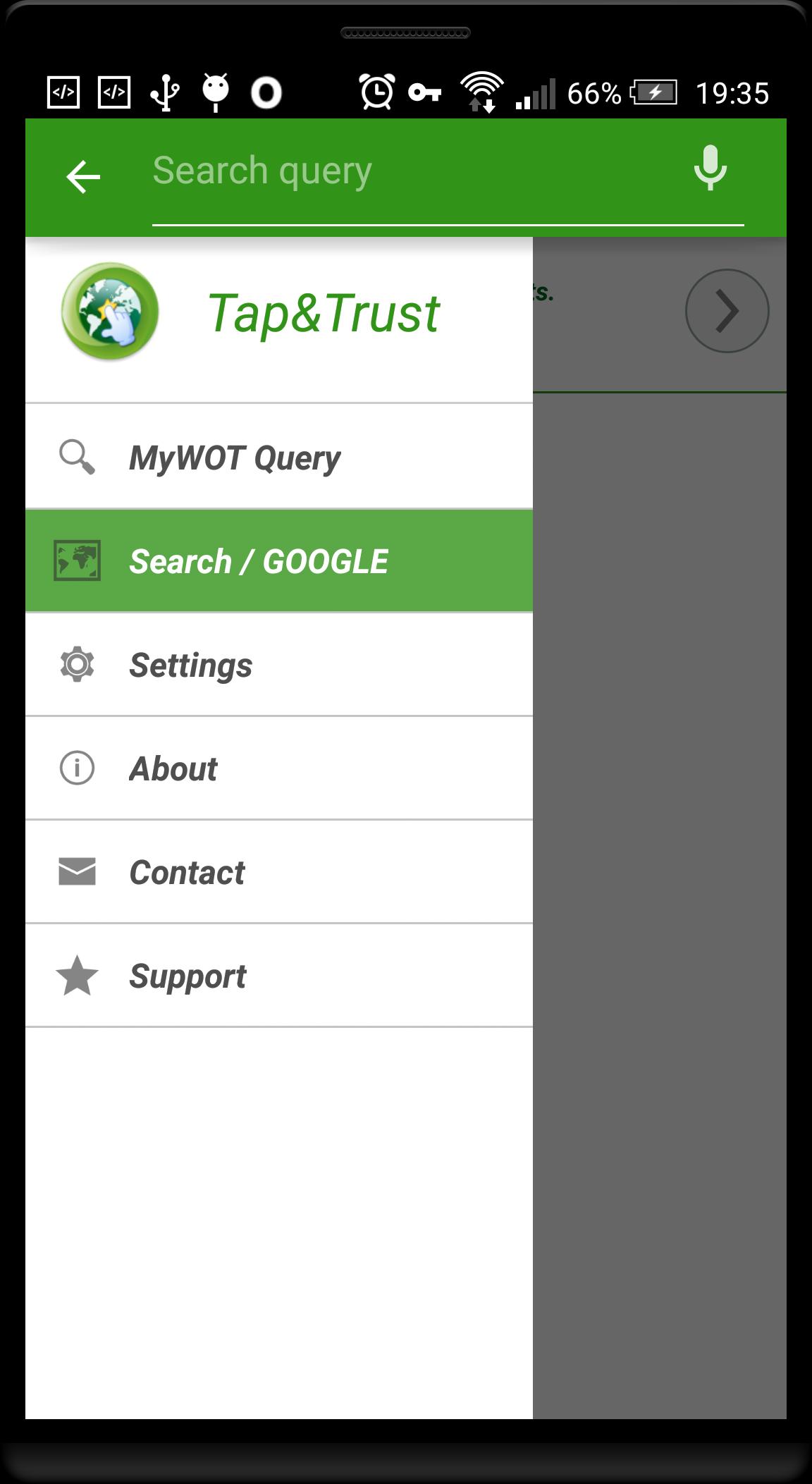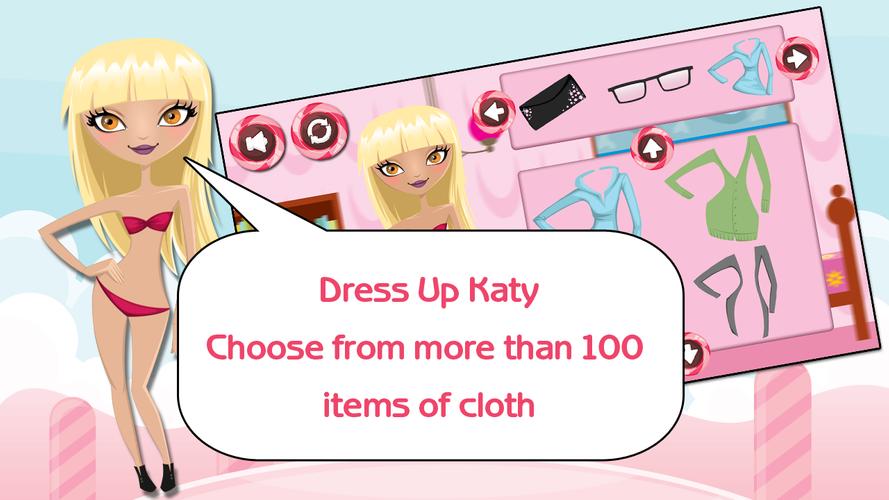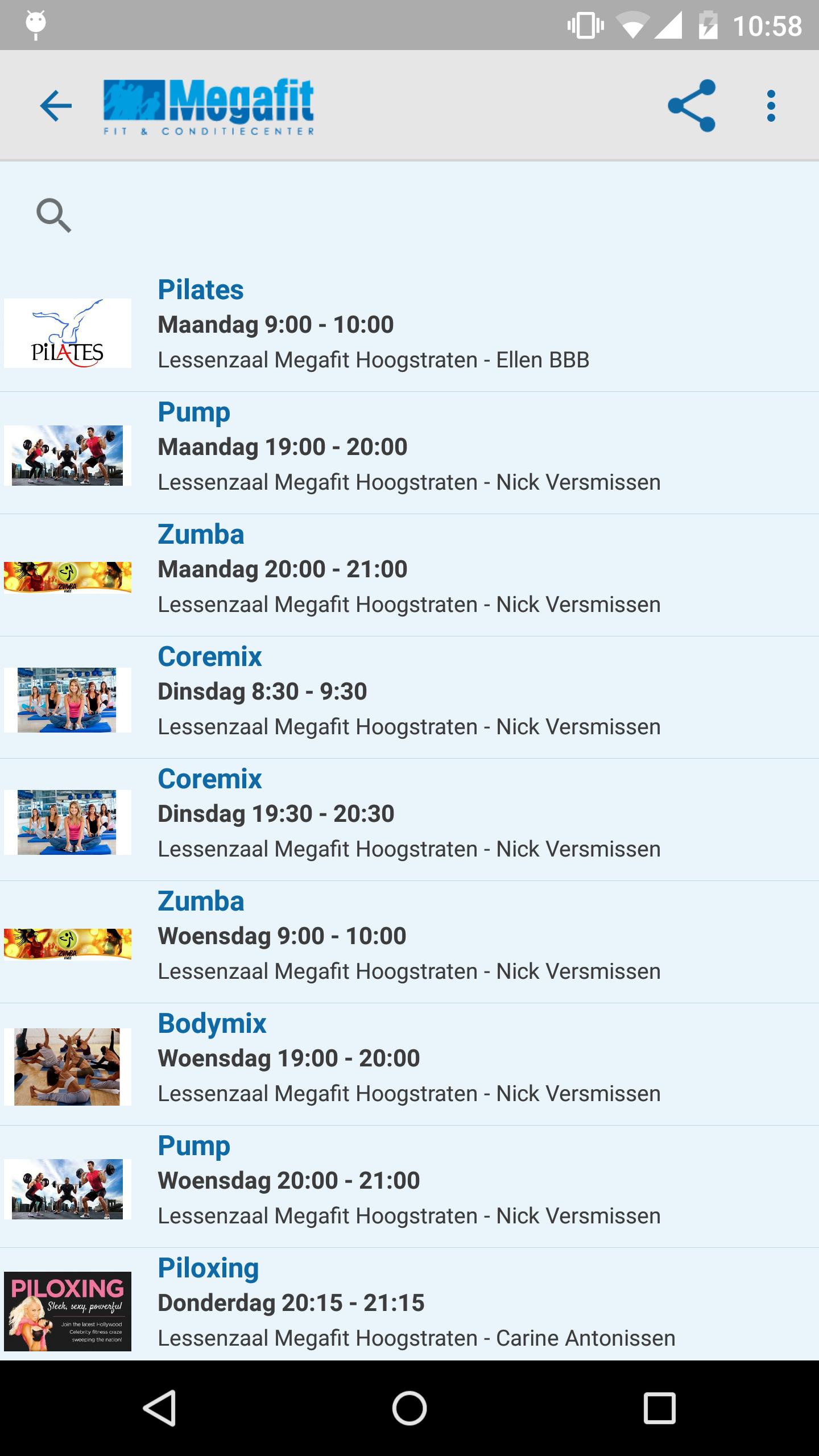-
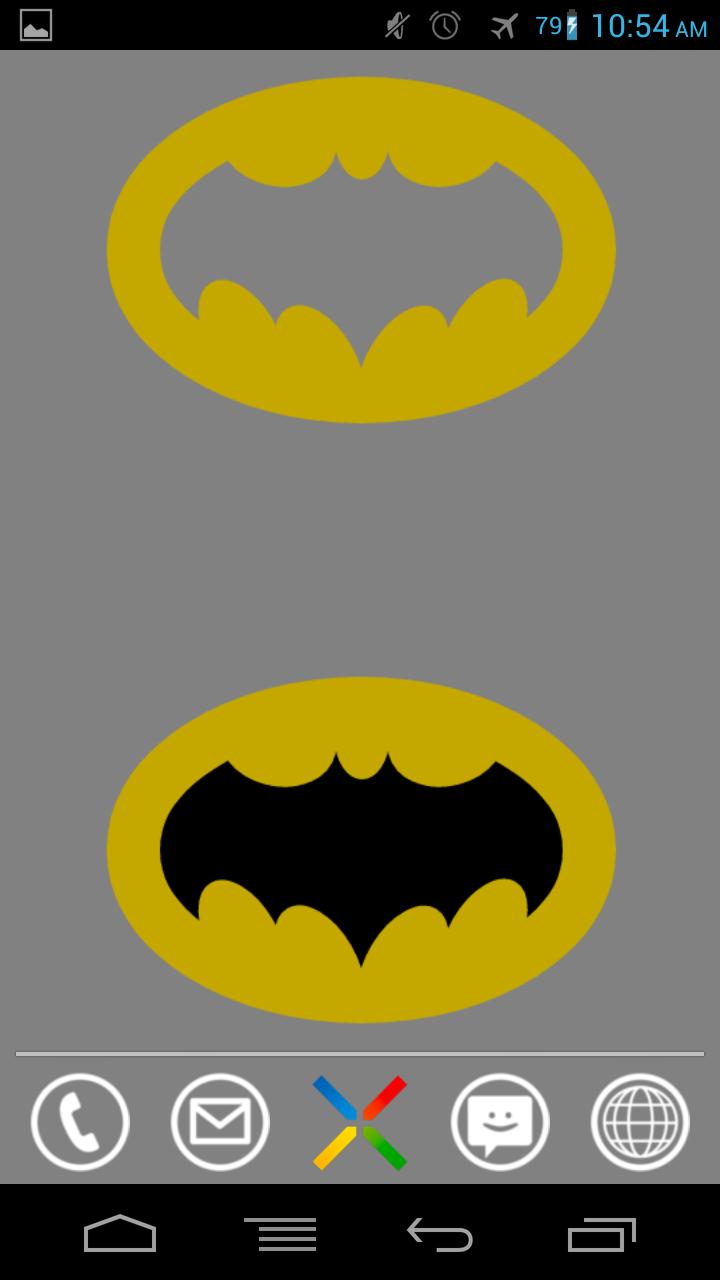 9 1.12025-03-31 Última versión
9 1.12025-03-31 Última versión
Un grupo de cuatro pieles UCCW con el emblema de Batman
Un grupo de cuatro pieles UCCW con el emblema de Batman
Batemblem (Imagen 1 Bottom) - Emblema simple con un punto de acceso - El centro del emblema es de color sólido
Batemblem Holo (Picture 1 Top) - Emblema simple con un punto de acceso - El centro del emblema es transparente
Reloj de Batemblem (Imagen 2 Bottom) - Emblema con tiempo en la parte superior y la fecha en la parte inferior - El centro del emblema es de color sólido
Batemblem Clock Holo (Top de imagen 2) - Emblema con tiempo en la parte superior y la fecha en la parte inferior - El centro del emblema es transparente
**** Debe tener UCCW 2.1.2 o más instalado en su dispositivo o esta piel no funcionará ****
**** Esta piel solo aparecerá en UCCW después de colocar un widget en su pantalla de inicio. No aparece en el cajón de su aplicación o si abre UCCW desde el cajón de su aplicación ****
Problema
Se pueden cambiar todos los colores de forma. La forma 1 es el centro y las formas 2 - 9 inventan el exterior
Batemblem Holo
Se puede cambiar todo el color de forma. La forma 1 es transparente, por lo que no está disponible. Formas 2 - 9 inventan el exterior
Reloj de bateador
Se pueden cambiar todos los colores de forma. La forma 1 es el centro y las formas 2 - 9 inventan el exterior
Los colores de la hora y la fecha también se pueden cambiar
Tres puntos de acceso disponibles (ver la imagen 7)
1. Alarmas abiertas
2. Abra el editor de UCCW
3. Agregar evento calendario
Batemblem Clock Holo
Se pueden cambiar todos los colores de forma. La forma 1 es transparente, por lo que no está disponible. Formas 2 - 9 inventan el exterior
Los colores de la hora y la fecha también se pueden cambiar
Tres puntos de acceso disponibles (ver la imagen 7)
1. Alarmas abiertas
2. Abra el editor de UCCW
3. Agregar evento calendario
Agregar piel a su pantalla de inicio
1. Agregue un widget UCCW 4x2 o 5x2 a su pantalla de inicio presionando durante mucho tiempo la pantalla de inicio o los widgets de navegación en el cajón de la aplicación
2. Seleccione una de las pieles de Batemblem en el menú UCCW
3. Cambie el tamaño antes de golpear "toque aquí" (esto es para que los puntos de acceso se alineen correctamente)
4. Golpea "toque aquí" para cargar la piel
Si tiene algún problema o consulta, no dude en enviarme un correo electrónico
Disfruta y gracias: o)
Encírame en Google+ para obtener más tocino - http://goo.gl/bqsybx

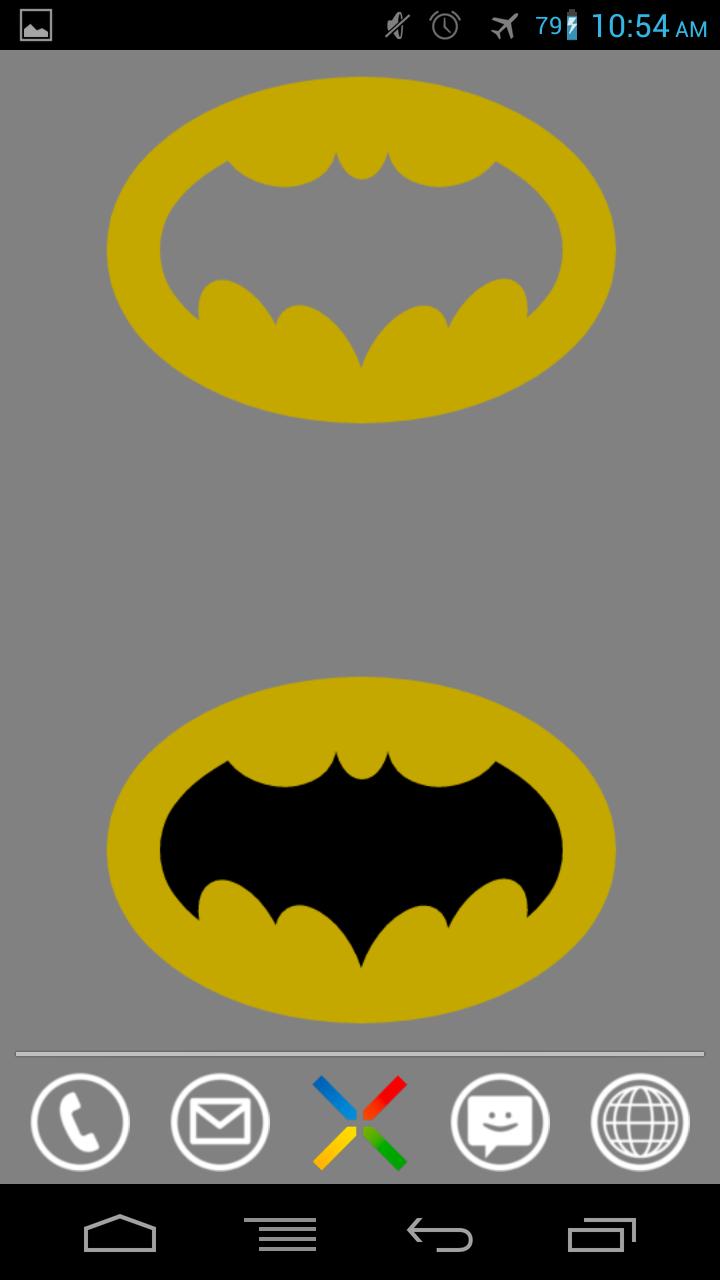
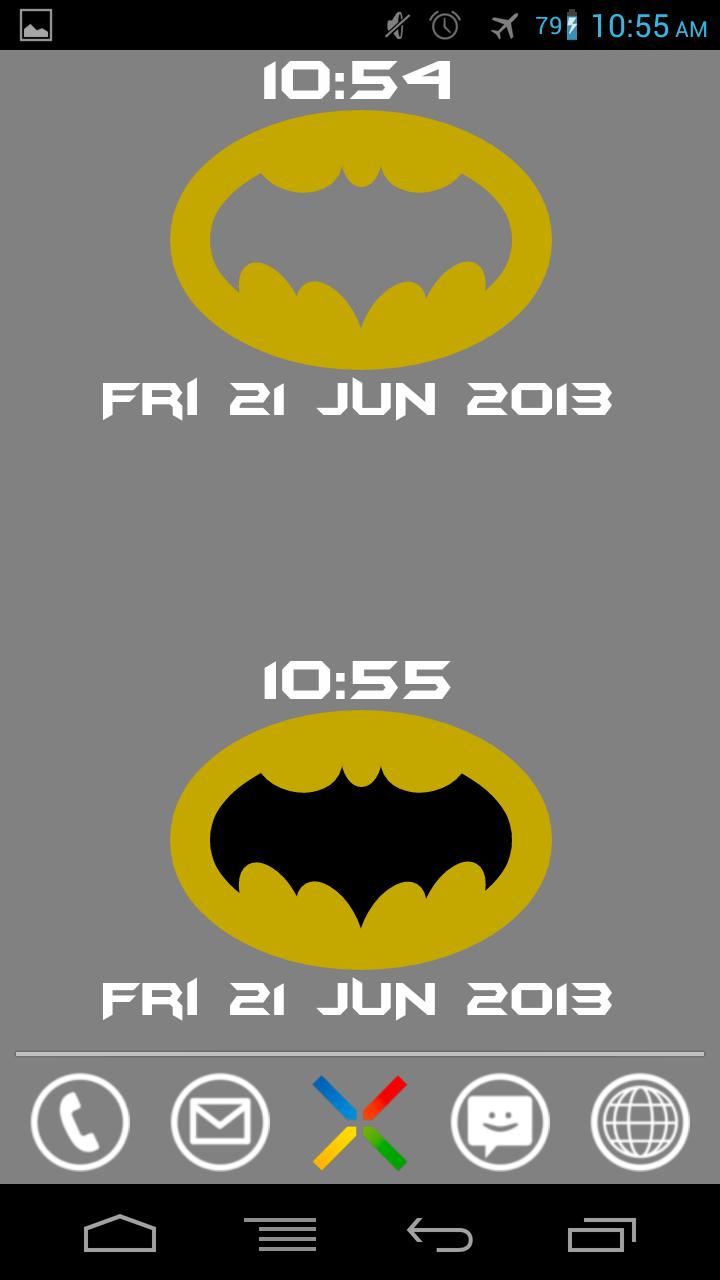
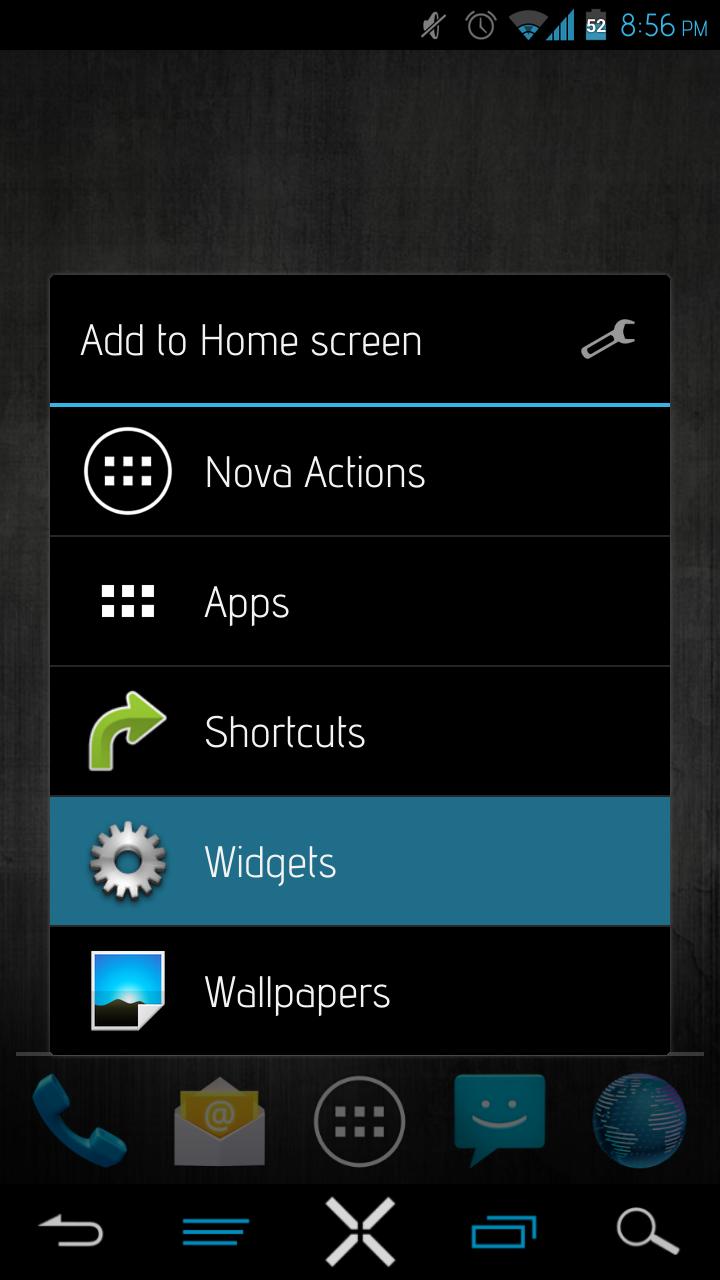
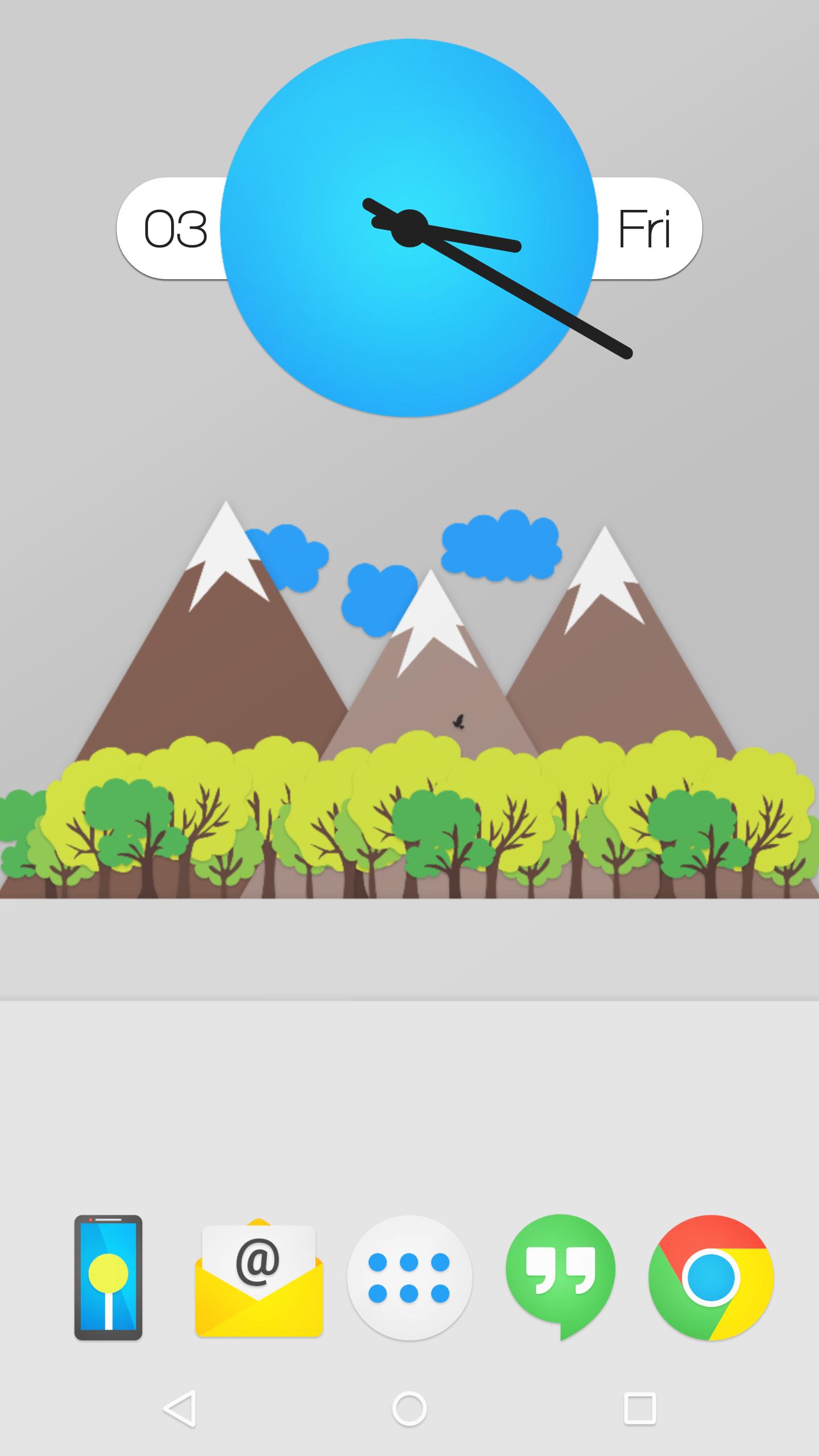
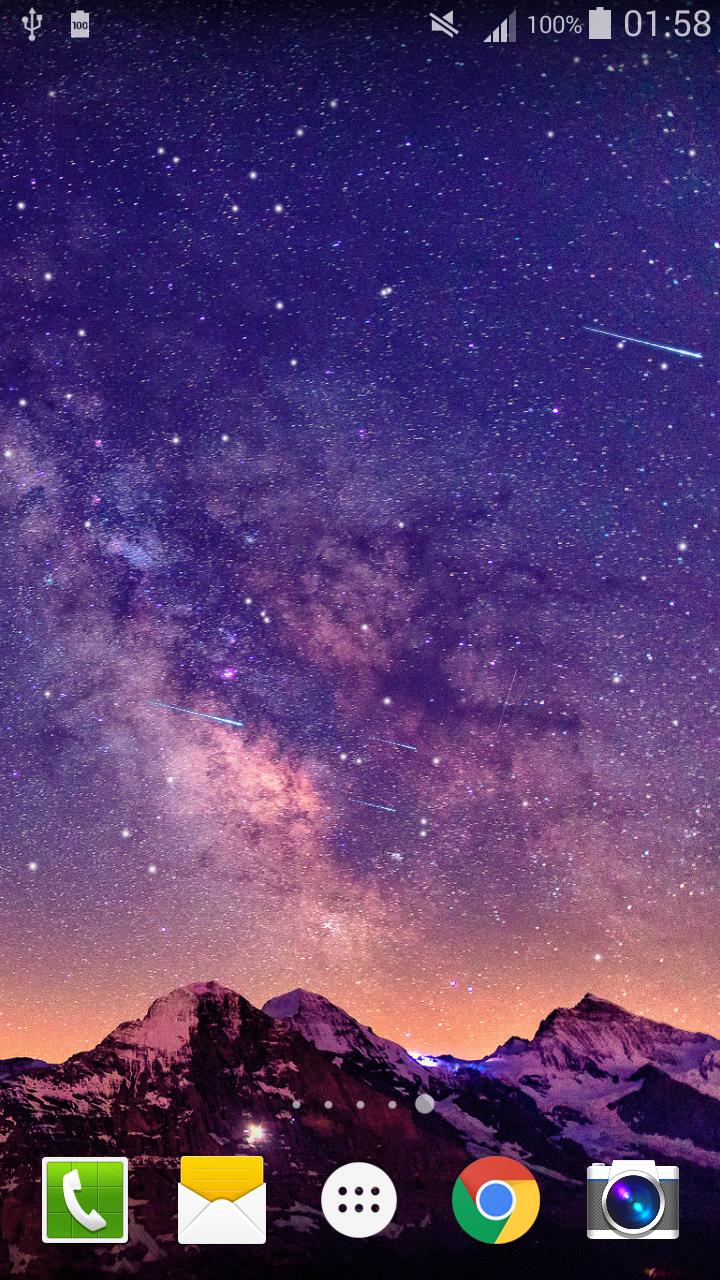
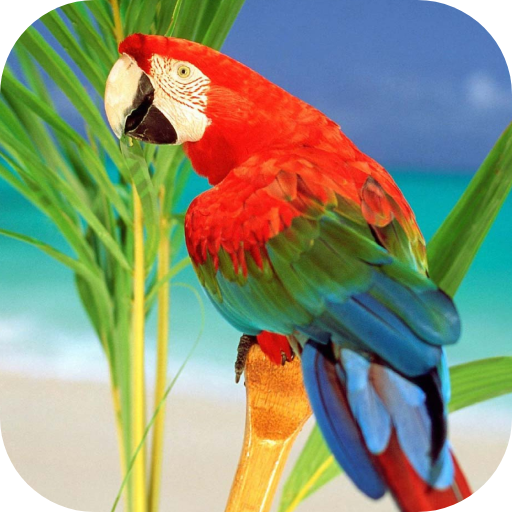


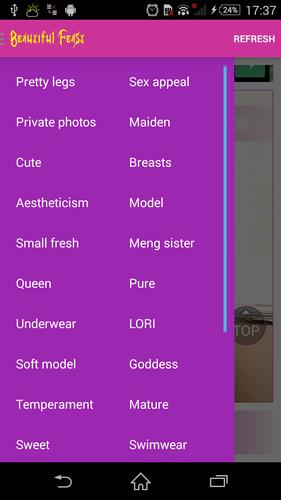
![[Deprecated] SwagPack Softkeyz](https://images.downdi.com/uploads/20260113/logo_6965d2e1b21521.jpg)